Имеется ноутбук с разметкой GPT под UEFI. Точку монтирования /boot/efi создал на 512 мб с флагами boot, esp. CSM mod отключил, как и Secure boot. Образ записывал на флешку через Etcher. С этой же флешки на другой комп с BIOS система встала без проблем. Точку монтирования создавать пробовал через графический инсталлятор и заранее через gparted. Результат один и тот же. Выдаёт ошибку. Пытался ставить систему через Manjaro-Architect, но какую ошибку там выдало уже не помню.
Через инсталлятор выдаёт под конец вот это:
Установка завершилась неудачей
Boost.Python ошибка в задаче "bootloader".
Command 'grub-install --target=x86_64-efi --efi-directory=/boot/efi --bootloader- id=Manjaro --force' returned non-zero exit status 1.
Installing fox x86_64-efi platform. Could not prepare Boot variable: input/output error grub-install: error: efibootmgr failed to register the boot entry: input/output error.
Traceback:
File "/usr/lib/calmares/moduels/bootloader/main.py", line 486 in run prepare_bootloader(fw_type)
File "/usr/lib/calmares/moduels/bootloader/main.py", line 458, in prepare_bootloader install_grub (efi_directory, fw_type)
File "/usr/lib/calmares/modules/bootloader/main.py", line 320, in install_grub check_target_env_call([libcalmares.job.configuration["grubinstall"],
File "<string>", line 6, in <module>
Сразу после сбоя вбил «fdisk -l», «lsblk» и «parted -l»
fdisk -l
Disk /dev/loop0: 73.92 MiB, 77492224 bytes, 151352 sectors
Units: sectors of 1 * 512 = 512 bytes
Sector size (logical/physical): 512 bytes / 512 bytes
I/O size (minimum/optimal): 512 bytes / 512 bytes
Disk /dev/loop1: 564.29 MiB, 591695872 bytes, 1155656 sectors
Units: sectors of 1 * 512 = 512 bytes
Sector size (logical/physical): 512 bytes / 512 bytes
I/O size (minimum/optimal): 512 bytes / 512 bytes
Disk /dev/loop2: 1.38 GiB, 1473069056 bytes, 2877088 sectors
Units: sectors of 1 * 512 = 512 bytes
Sector size (logical/physical): 512 bytes / 512 bytes
I/O size (minimum/optimal): 512 bytes / 512 bytes
Disk /dev/loop3: 594.3 MiB, 622886912 bytes, 1216576 sectors
Units: sectors of 1 * 512 = 512 bytes
Sector size (logical/physical): 512 bytes / 512 bytes
I/O size (minimum/optimal): 512 bytes / 512 bytes
Disk /dev/sda: 465.78 GiB, 500107862016 bytes, 976773168 sectors
Disk model: HGST HTS545050A7
Units: sectors of 1 * 512 = 512 bytes
Sector size (logical/physical): 512 bytes / 4096 bytes
I/O size (minimum/optimal): 4096 bytes / 4096 bytes
Disklabel type: gpt
Disk identifier: 11A09423-51EE-435E-94A3-8D27155D7C92
Device Start End Sectors Size Type
/dev/sda1 2048 1050623 1048576 512M EFI System
/dev/sda2 1050624 105908223 104857600 50G Linux filesystem
/dev/sda3 105908224 474548223 368640000 175.8G Linux filesystem
/dev/sda4 474548224 491546623 16998400 8.1G Linux filesystem
/dev/sda5 491546624 596404223 104857600 50G Microsoft basic data
/dev/sda6 596404224 976773119 380368896 181.4G Microsoft basic data
Disk /dev/sdb: 7.22 GiB, 7748222976 bytes, 15133248 sectors
Disk model: USB DISK 2.0
Units: sectors of 1 * 512 = 512 bytes
Sector size (logical/physical): 512 bytes / 512 bytes
I/O size (minimum/optimal): 512 bytes / 512 bytes
Disklabel type: dos
Disk identifier: 0x00000000
Device Boot Start End Sectors Size Id Type
/dev/sdb1 * 64 5530787 5530724 2.7G 0 Empty
/dev/sdb2 5530788 5538979 8192 4M ef EFI (FAT-12/16/32)
А вот lsblk
NAME MAJ:MIN RM SIZE RO TYPE MOUNTPOINT
loop0 7:0 0 73.9M 1 loop /run/miso/sfs/livefs
loop1 7:1 0 564.3M 1 loop /run/miso/sfs/mhwdfs
loop2 7:2 0 1.4G 1 loop /run/miso/sfs/desktopfs
loop3 7:3 0 594M 1 loop /run/miso/sfs/rootfs
sda 8:0 0 465.8G 0 disk
├─sda1 8:1 0 512M 0 part /tmp/calamares-root-il_yxl84/boot/efi
├─sda2 8:2 0 50G 0 part /tmp/calamares-root-il_yxl84
├─sda3 8:3 0 175.8G 0 part /tmp/calamares-root-il_yxl84/home
├─sda4 8:4 0 8.1G 0 part /tmp/calamares-root-il_yxl84/swap
├─sda5 8:5 0 50G 0 part
└─sda6 8:6 0 181.4G 0 part
sdb 8:16 1 7.2G 0 disk
├─sdb1 8:17 1 2.7G 0 part /run/miso/bootmnt
└─sdb2 8:18 1 4M 0 part
sr0 11:0 1 1024M 0 rom
parted -l
sudo parted -l
Model: ATA HGST HTS545050A7 (scsi)
Disk /dev/sda: 500GB
Sector size (logical/physical): 512B/4096B
Partition Table: gpt
Disk Flags:
Number Start End Size File system Name Flags
1 1049kB 538MB 537MB fat32 ESP Boot boot, esp
2 538MB 54.2GB 53.7GB ext4
3 54.2GB 243GB 189GB ext4
4 243GB 252GB 8703MB ext4
5 252GB 305GB 53.7GB ntfs msftdata
6 305GB 500GB 195GB ntfs msftdata
Model: USB DISK 2.0 (scsi)
Disk /dev/sdb: 7748MB
Sector size (logical/physical): 512B/512B
Partition Table: msdos
Disk Flags:
Number Start End Size Type File system Flags
2 2832MB 2836MB 4194kB primary esp
Примечательно то, что на ноутбук та же ubuntu ставится без нареканий. В чём проблема? Что я делаю не так?
Только зарегистрированные и авторизованные пользователи могут оставлять комментарии.
Как правильно задавать вопросы
Правильно сформулированный вопрос и его грамотное оформление способствует высокой вероятности получения достаточно содержательного и по существу ответа. Общая рекомендация по составлению тем: 1. Для начала воспользуйтесь поиском форума. 2. Укажите версию ОС вместе с разрядностью. Пример: LM 19.3 x64, LM Sarah x32 3. DE. Если вопрос касается двух, то через запятую. (xfce, KDE, cinnamon, mate) 4. Какое железо. (достаточно вывод inxi -Fxz в спойлере (как пользоваться спойлером смотрим здесь)) или же дать ссылку на hw-probe 5. Суть. Желательно с выводом консоли, логами. 6. Скрин. Просьба указывать 2, 3 и 4 независимо от того, имеет ли это отношение к вопросу или нет. Так же не забываем об общих правилах Как пример вот
-

electra
- Сообщения: 4
- Зарегистрирован: 31 мар 2019, 18:04
- Контактная информация:
Не устанавливается Manjaro с USB (проблема с GRUB)
31 мар 2019, 19:34
Записываю ISO c Manjaro на флеху, загружаюсь с нее и выдает:
error: symbol `grub_file_filters` not found
grub rescue>
-

slant
- Сообщения: 4230
- Зарегистрирован: 21 июн 2017, 18:09
- Решено: 82
- Благодарил (а): 51 раз
- Поблагодарили: 1825 раз
- Контактная информация:
Не устанавливается Manjaro с USB (проблема с GRUB)
#2
31 мар 2019, 19:36
1. Какой именно ISO (их много у majaro — разные версии).
2. Как и чем записываете.
-

electra
- Сообщения: 4
- Зарегистрирован: 31 мар 2019, 18:04
- Контактная информация:
Не устанавливается Manjaro с USB (проблема с GRUB)
#3
31 мар 2019, 19:38
Решил проблему.
Записывал образ руфусом, что и вызвало ошибку, перезаписал образ в Etcher — все отлично загрузилось.
-

AlexZ
- Сообщения: 1395
- Зарегистрирован: 06 янв 2018, 21:06
- Решено: 3
- Откуда: Горно-Алтайск
- Благодарил (а): 212 раз
- Поблагодарили: 177 раз
- Контактная информация:
Не устанавливается Manjaro с USB (проблема с GRUB)
#4
31 мар 2019, 21:31
electra писал(а): ↑
31 мар 2019, 19:38
Записывал образ руфусом, что и вызвало ошибку, перезаписал образ в Etcher — все отлично загрузилось
В руфус при записи нужно было выбрать режим DD-образ (именно так записывает Etcher) — и все так же бы отлично загрузилось.
Проблема в том, что в Манджаро используется новый grub 2.03.2 и руфус (по каким-то причинам) не может его скачать для режима ISO-образ. Собственно касается это только Манджаро, остальные дистрибутивы отлично записываются в режиме ISO-образ, который рекомендуется и используется по умолчанию.
Содержание
- Создание загрузочной флешки. Не запускается установка манджаро с флешки
- 25 комментариев
- HackWare.ru
- Этичный хакинг и тестирование на проникновение, информационная безопасность
- Что делать если не загружается Linux
- Оглавление
- 1. Не загружается Linux Live при записи на флешку
- 1.1 Включены опции Quick boot и (или) Secure boot
- 1.2 Не пользуйтесь Rufus
- 1.3 Обновите БИОС вашего компьютера
- 1.4 A start job is running for live-config contains the components that configure a live system during the boot process (late userspace)
- 2. Linux не загружается сразу после установки операционной системы
- 2.1 error: attempt to read or write outside of disk “hd0″
- 3. Linux не загружается после обновления или установки программ
- 3.1 Невозможно загрузиться после установки драйверов видеокарты
- 3.2 Невозможно загрузиться после обновления ядра
- 4. Linux не загружается из-за аппаратных изменений компьютера
- 4.1 Не загружается после добавления/удаления диска
- 4.2 Новая видеокарта
- Как откатить изменения в Linux, если система не загружается
- Как увидеть, из-за каких ошибок не загружается Linux
- Использование однопользовательского режима для восстановления системы
Создание загрузочной флешки. Не запускается установка манджаро с флешки
Вобщем скачал последнюю версию manjaro-kde-17.1.10-stable-x86_64. записал при помощи ультраисо (на винде) и при начале установки выдает
ipic.su/img/img7/fs/20180525_215337.1527278357.jpg 
Перезаписывал на разные флешки. также записывал при помощи unetbootin и Universal USB Installer
1.9.8.1
но все тоеж самое. ноут hp 630
можно ли как-то решить проблему?
25 комментариев
Я, если такое вдруг необходимо сделать из Windows, пишу руфусом и обязательно в режиме «dd»
Надеюсь, не нарушу правил…
Сделал флешку, загружаю лайв систему М 18 КДЕ, графическая установка обрывается с ошибкой:
Установка завершилась неудачей
Bad source
source=»/run/miso/bootmnt/manjaro/x86_64/rootfs.sfs»
Контрольные суммы сходятся. Пробовал версию 17 с такими же симптомами. Уефи, легаси отключен, виндовс 10 и минт 18 живут рядом, манджаро третья.
В текстовом режиме ставится, но граб не встает, загрузчик рефайнд ставится нормально. При этом в меню загрузки не появляется пункт Манджаро. После обновления граба из Минт он появляется, но грузит несколько секунд и кернел паник (initrd /boot/intel-ucode.img). Пробовал второй вариант загрузки Манджаро (initrd / boot / initramfs-4. 19-x86 64-fallback.img) в убунту-подобных это режим восстановления, здесь не разобрался пока, что это, граб — манджаро — дополнительные варианты — вторая строка) — грузится, изменения сохраняет, но работает «не быстро».
С установкой загрузчика я не уверен, как нужно правильно делать, кроме граба ничего не использовал раньше, так что текстовый режим, возможно, не хочет из-за моей неграмотности, а графический загрузчик вызывает недоумение. Сделан, чтобы было просто, как у всех дистров, но просто выходит не у всех (есть примеры в гугле) и решения найти не смог. Нет отдельного компа для частых экспериментов, поэтому нужна инструкция…
Если кто в силах, — помогите, пожалуйста. Если решения нет — так и скажите.
Источник
HackWare.ru
Этичный хакинг и тестирование на проникновение, информационная безопасность
Оглавление
Можно выделить следующие обстоятельства при которых возникла проблема с загрузкой Linux:
1. Не загружается Linux Live при записи на флешку
1.1 Включены опции Quick boot и (или) Secure boot
Причина может быть в том, что в вашем BIOS (UEFI) включены опции Quick boot и (или) Secure boot. Зайдите в БИОС и отключите их.
1.2 Не пользуйтесь Rufus
Не надо пользоваться Rufus для записи образов Linux. Сейчас большинство ISO LIVE образов Linux это гибридные образы: в них имеется поддержка BIOS и UEFI, т. е. они прекрасно работают на старом и новом железе, а Rufus вносит какие-то изменения и просто портит их.
Для записи используйте портативную кроссплатформенную программу Etcher.
1.3 Обновите БИОС вашего компьютера
Если ничего вышеперечисленное не помогло, то обновите BIOS, особенно это относится к владельцам старого железа.
1.4 A start job is running for live-config contains the components that configure a live system during the boot process (late userspace)
2. Linux не загружается сразу после установки операционной системы
2.1 error: attempt to read or write outside of disk “hd0″
3. Linux не загружается после обновления или установки программ
Среди вероятных причин проблем с загрузкой Linux после обновления или установки программ могут быть:
3.1 Невозможно загрузиться после установки драйверов видеокарты
Загрузка доходит до меню, но замирает на экране консоли или после ввода логина и пароля
Если вы видите загрузочное меню Linux с разными вариантами загрузки и после него продолжается загрузка системы, но она не завершается успехом, значит флешка записана правильно, но присутствуют проблемы в самой системе – чаще всего это несовместимость модулей ядра и самого ядра, отсутствие или дублирование драйверов.
В некоторых случаях может появиться графический интерфейс (менеджер отображения) с приглашением ввести логин и пароль, но после ввода учётных данных вся система зависает.
Аналогичная проблема может возникнуть и с Live образом – следующий рецепт подходит и для установленной системы и для Live системы.
Чтобы избежать эту проблему, когда появится меню загрузки GRUB нажмите букву e.
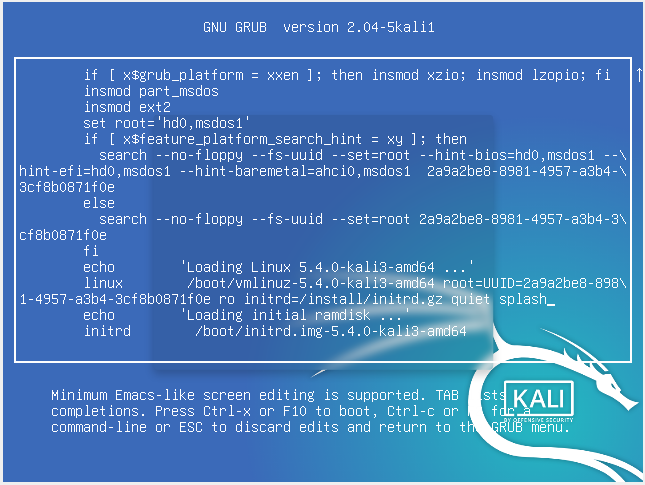
Теперь отредактируйте опции загрузки, добавив nomodeset. Для этого найдите строку, начинающуюся со слова linux и в её конец допишите через пробел слово nomodeset. Для продолжения загрузки нажмите F10.
Эта настройка действует только для текущей загрузки и при последующих перезагрузках системы это нужно делать снова.
Можно сделать опцию nomodeset постоянной для GRUB, но лучше найти проблемный модуль и отключить его.
В данный момент на эту проблему жалуются владельцы компьютеров с видеокартами NVidia. Причина, судя по всему, в конфликте последних версий ядра Linux с проприетарными драйверами NVidia и свободными драйверами nouveau. Одним из подтверждений этого является строка
в консоли загрузки.
Для отключения nouveau создайте файл /etc/modprobe.d/blacklist-nouveau.conf и скопируйте в него:
Если вы не можете загрузиться в графический интерфейс, то попробуйте с помощью сочетаний клавиш Ctrl+Alt+F1, Ctrl+Alt+F2, Ctrl+Alt+F3 и так далее перейти в консоль. Залогинтесь там и с помощью консольного редактора создайте в папке /etc/modprobe.d/ файл blacklist-nouveau.conf со следующим содержимым:
Для создания файла с помощью текстового редактора nano:
Или с помощью vim:
3.2 Невозможно загрузиться после обновления ядра
В производных Debian после установки нового ядра могут появляться новые опции в меню загрузки с вариантами загрузки компьютера с предыдущей версией ядра.
На равне с прочими опциями загрузки, также можно явно указать версию ядра Linux для загрузки, в Kali Linux файлы называются, например:
В Arch Linux и производных текущее ядро имеет имя /boot/initramfs-linux.img, а предыдущее ядро имеет имя /boot/initramfs-linux-fallback.img.
4. Linux не загружается из-за аппаратных изменений компьютера
4.1 Не загружается после добавления/удаления диска
4.2 Новая видеокарта
Как откатить изменения в Linux, если система не загружается
1) После попадания в чёрный экран. Попробуйте нажать Ctrl+Alt+F1. Если ничего не произойдёт, то нажимайте дальше Ctrl+Alt+F2, Ctrl+Alt+F3 и т. д. Ctrl+Alt+F* пока не появится приглашение авторизации.
2) Введите логин и пароль вашего пользователя
3) С помощью менеджера пакета (apt, pacman) удалить пакеты, которые вызвали проблемы. С помощью текстовых редакторов с интерфейсом командой строки (vim, nano) откатите изменения в конфигурационных файлах, которые препятствуют загрузке.
Как увидеть, из-за каких ошибок не загружается Linux
Увидеть ошибки, которые препятствуют загрузке системы, можно двумя способами:
1) на экране во время загрузки
2) с помощью команды journalctl
Иногда система намертво зависает и невозможно воспользоваться командой journalctl, тогда в этом случае остаётся только первый вариант. Но другая проблема в том, что многие дистрибутивы Linux во время запуска компьютера убирают вывод журнала загрузки на экран и/или закрывают его заставкой.
1) Чтобы вернуть показ журнала загрузки системы выполните следующую последовательность действий:
1.1 В меню загрузки нажмите е (или TAB). Откроется окно опций загрузки. Если в нём несколько строк, то передвиньте курсор на строку, которая начинается с
1.2 Посмотрите, встречаются ли в этой строке «quiet» и «splash»?
1.3 Уберите обе эти строки и начните загрузку (кнопку F10). Посмотрите, какие именно ошибки не дают загрузиться системе.
2) Как просмотреть журнал последней загрузки
Если вам удалось войти в систему, пусть даже только с интерфейсом командной строки, то используйте команду journalctl для вывода журнала загрузки:
Либо используйте следующую команду для сохранения информации о последней загрузки в файл:
Дополнительно об использовании journalctl смотрите статью «Как использовать journalctl для просмотра системных логов Linux».
Использование однопользовательского режима для восстановления системы
В крайнем случае, если не удаётся войти даже в интерфейс командной строки из-за зависания системы, воспользуйтесь однопользовательским режимом. Подробности об этом режиме, а также какие опции нужно указать смотрите в статье «Как в Linux сбросить забытый пароль входа». В этой статье также даются подсказки о подключении диска для записи и о том, как отредактировать опции загрузки Linux в различных дистрибутивах.
Источник
0
1
Добрый день, проблема с инсталяционной флэшкой для Manjaro-
Проделано следующее.
3 раза с тремя разными флэшками, на двух разных компьютера Windows и один Линух Минт.
С помощью Rufus и второй вариант с unetbootin
создана загр. флэшка из файла manjaro-xfce-20.1-200911-linux58.iso.
При загузке из этой флэшки всегда получаю сообщение
unknown Filesystem.
entering rescue Mode…
grub rescue
Смотрю что на флэшке —
Windows говорит, что флэшка называется теперь MISO_EFI,
ее обьем 3,97MB, перед Rufus ,было 16GB.
Совсем недавно проделал все то же самое с Минт.
Не было никаких проблем.
Подскажите пожалуйста, где ошибка,
что еще делать?
Спасибо
Здесь рассматриваются различные вопросы, связанные с загрузкой и установкой программных пакетов из репозиториев Manjaro.
Ошибка «Нераспознанный формат архива»
Это происходило неоднократно, обновление выдает эти сообщения в, казалось бы, бесконечном потоке.
Pacman не смог открыть файл: синхронизировать файлы.
error: could not open file /var/lib/pacman/sync/core.db: Unrecognized archive format error: could not open file /var/lib/pacman/sync/extra.db: Unrecognized archive format error: could not open file /var/lib/pacman/sync/community.db: Unrecognized archive format error: could not open file /var/lib/pacman/sync/multilib.db: Unrecognized archive format
Ошибка связана с несоответствием информации, содержащейся в файлах db в указанном месте и файлах db на первом зеркале в вашем списке зеркал. Pacman проверяет пакет в базе данных и смотрит, совпадает ли файл сигнатуры с файлом в базе данных. Если нет, то pacman сообщит, что пакет поврежден.
Хотя иногда проблему можно решить, просто удалив файлы и запустив обновление pacman, это возможно далеко не каждый раз.
Один рецепт для исправления этого
Обязательно нужно убедиться, что связки ключей актуальны. Убедившись, что ключи в актуальном состоянии, а затем заново загрузив базы данных, мы восстановим связь между ключами и пакетами.
Вы должны будете найти правильные имена, посмотрев на.
https://mirror.easyname.at/manjaro/pool/overlay/ для текущего manjaro-keyring
и
https://mirror.easyname.at/manjaro/pool/sync для текущего archlinux-keyring
Замените yyyymmdd и x на информацию, найденную по вышеуказанным ссылкам.
user $ sudo pacman -U https://mirror.easyname.at/manjaro/pool/overlay/manjaro-keyring-yyyymmdd-x-any.pkg.tar.xz COPY TO CLIPBOARD
user $ sudo pacman -U https://mirror.easyname.at/manjaro/pool/sync/archlinux-keyring-yyyymmdd-x-any.pkg.tar.xz COPY TO CLIPBOARD
Удалите неисправные базы данных
user $ sudo rm -f /var/lib/pacman/sync/* COPY TO CLIPBOARD
Загрузите базы данных и обновите систему
user $ sudo pacman -Syyu COPY TO CLIPBOARD
Ошибка «Невозможно заблокировать базу данных»
При загрузке и установке программного обеспечения из репозиториев создается специальный файл блокировки базы данных, чтобы убедиться, что текущий процесс установки является единственным, запущенным в данный момент. В противном случае попытка одновременной установки нескольких файлов из нескольких источников может привести к повреждению загруженных файлов, конфликтам файлов или, что еще хуже, к повреждению системы. После завершения установки файл блокировки будет автоматически удален. Таким образом, эта ошибка может возникнуть по двум возможным причинам:
- Другая установка все еще выполняется и еще не завершена, или
- Предыдущая попытка установки не завершилась должным образом (например, была прервана раньше времени).
Поэтому целесообразно сначала убедиться, что в момент возникновения ошибки не выполняется (или не выполнялась) другая установка. Убедившись в этом необходимо вручную удалить файл блокировки базы данных. Для этого откройте терминал и введите следующую команду:
user $ sudo rm /var/lib/pacman/db.lck COPY TO CLIPBOARD
После этого вы сможете успешно повторить попытку установки.
Ошибки ключей
У каждого из нас есть свои уникальные подписи, используемые для подтверждения подлинности нашей личности и предотвращения мошеннических или даже вредоносных действий со стороны других людей. То же самое происходит и с программными пакетами, доступными в репозиториях программного обеспечения. Все они содержат зашифрованные коды (ключи подписи), уникальные для их разработчиков, что гарантирует их подлинность и отсутствие вредоносного характера.
В процессе установки, после загрузки любых пакетов программного обеспечения, система сначала проверит их ключи подписи, чтобы убедиться в их подлинности, прежде чем приступить к установке. Если по какой-либо причине ключ подписи не может быть проверен, процесс установки будет прерван. Эта проблема обычно возникает по следующим причинам:
- один или несколько ключей подписи, содержащихся в базе данных вашей системы, отозваны, изменены, повреждены или устарели
- один или несколько пакетов программного обеспечения не были должным образом подписаны при размещении в репозитории
Если пакет не был подписан должным образом перед помещением в репозиторий, ответственность за исправление лежит на разработчике(-ах). Однако, поскольку эта проблема, скорее всего, связана с проблемой проверки ключа подписи в вашей системе, ее можно решить в три простых шага. Требуется рабочее подключение к сети. После того как вы открыли свой терминал:
Warning
Следующие команды работают только тогда, когда ваше системное время установлено правильно!
1. Удалите старые (и, возможно, сломанные) ключи, введя эту команду:
user $ sudo rm -r /etc/pacman.d/gnupg COPY TO CLIPBOARD
2. Переустановите связки ключей, включая последние ключи:
user $ sudo pacman -Sy gnupg archlinux-keyring manjaro-keyring COPY TO CLIPBOARD
3. Инициализируйте связку ключей pacman:
user $ sudo pacman-key —init COPY TO CLIPBOARD
4. Загрузите ключи подписи:
user $ sudo pacman-key —populate archlinux manjaro COPY TO CLIPBOARD
5. Обновите и актуализируйте ключи подписей(это может занять достаточно много времени):
user $ sudo pacman-key —refresh-keys COPY TO CLIPBOARD
6. Очистите пакеты программ, загруженные во время прерванной установки (необязательно):
user $ sudo pacman -Sc COPY TO CLIPBOARD
Info
Добавлена улучшенная версия, так как выше она не работает. Пакеты подписаны, и поскольку /etc/pacman.d/gnupg был удален, он не может быть установлен из-за проверки. Вместо редактирования /etc/pacman.conf и понижения SigLevel, было бы лучше установить ключи без проверки вручную, чтобы решить эту проблему.
1. Удалите старые (и, возможно, сломанные) ключи, введя эту команду:
user $ sudo rm -r /etc/pacman.d/gnupg COPY TO CLIPBOARD
2. Инициализируйте связку ключей pacman:
user $ sudo pacman-key —init COPY TO CLIPBOARD
3. Скачайте пакеты:
Информация
Ошибки проверки GPG можно игнорировать, так как загружаются только пакеты связок ключей.
Тем, кто работает на ARM, возможно, также потребуется загрузить archlinuxarm-keyring и manjaro-arm-keyring.
user $ mkdir -pv $HOME/.cache/pkg/ && sudo pacman -Syw archlinux-keyring manjaro-keyring —cachedir $HOME/.cache/pkg/ COPY TO CLIPBOARD
4. Удалите подписи:
Info
Подписи должны быть удалены во избежание автоматической проверки пакетов.
user $ rm -f $HOME/.cache/pkg/*.sig COPY TO CLIPBOARD
5. Установите загруженные пакеты вручную:
Информация
Это также запустит процесс заполнения.
user $ sudo pacman -U $HOME/.cache/pkg/*.tar.zst COPY TO CLIPBOARD
user $ sudo pacman -U $HOME/.cache/pkg/*.tar.xz COPY TO CLIPBOARD
6. Очистите пакеты программ, загруженные во время прерванной установки (необязательно):
Warning
Вышеуказанная команда полностью очищает кэш pacman и вы не сможете перейти к предыдущей версии пакета при необходимости. Вместо этого пакеты, вызывающие ошибки подписи, могут быть удалены по отдельности при обновлении
.
user $ sudo pacman -Sc COPY TO CLIPBOARD
7. Удалите каталог пользовательских пакетов: (необязательно):
user $ sudo rm -Rf $HOME/.cache/pkg/ COPY TO CLIPBOARD
После этого попробуйте запустить sudo pacman -Syu и посмотреть, были ли устранены ошибки.
Конфликтующие файлы — FILENAME exists in filesystem
Если вы не можете установить или обновить пакет из-за ошибки, подобной этой:
error: could not prepare transaction error: failed to commit transaction (conflicting files) libname: /insert/file/name/here exists in filesystem Errors occurred, no packages were upgraded.
Затем менеджер пакетов pacman обнаружил неожиданный файл, который уже существует на диске.
Почему это происходит?
По своей конструкции pacman не перезаписывает существующие файлы. Это особенность разработки, а не недостаток — менеджеры пакетов предназначены для отслеживания установленных файлов.
Обычно эта проблема возникает, когда вы вручную добавляете, копируете или создаете файл. Это также может произойти, если вы устанавливаете программное обеспечение с помощью загруженного исполняемого файла, выполняете make install или используете пакетную систему сторонних производителей, например conda. Это также происходит при установке пакета AUR, устанавливающий файлы, конфликтующие с пакетом из репозитория.
При использовании сторонней программы установки всегда указывайте альтернативное место установки, например, в вашем домашнем каталоге или в каталоге /opt или /usr/local/. Никогда не устанавливайте непосредственно в / или /usr.
Как мне это исправить?
Первый шаг — определить, какой пакет, если таковой имеется, владеет файлом. Это можно легко сделать с помощью:
user $ pacman -Qo /путь/к/файлу COPY TO CLIPBOARD
Если при этом обнаружится конфликтующий пакет, то вы можете решить удалить его с помощью команды pacman -R. Если пакет не обнаружен, вы можете удалить файл (или переместить его в резервное место).
Где можно прочитать больше?
Этот пост был вдохновлен (и адаптирован из):
Pacman — Решение проблем
В приведенном выше сообщении также есть ссылки на дальнейшее чтение.
Ошибка «Файл конфигурации…не распознан»
Менеджер пакетов Manjaro — pacman — использует файл под названием mirrorlist, сообщающий ему интернет-адреса серверов Manjaro для загрузки с них обновлений и программ. Эта ошибка возникает, если один или несколько адресов серверов, содержащихся в файле mirrorlist, не были указаны правильно, в результате чего pacman не может подключиться к ним. Еще одним признаком является то, что эта проблема также возникнет сразу после:
- Установки Manjaro и редактирования файла mirrorlist во время установки, или
- Редактирования файла mirrorlist позднее.
Смотрите руководство Переход на другой сервер загрузки для более подробной информации о том, как правильно выбрать и включить другой сервер Manjaro для загрузки.
Ошибка «GPGME error: No data»
Наиболее вероятная причина этой проблемы заключается в том, что pacman обнаружил ошибку или повреждение в одном или нескольких загружаемых пакетах программного обеспечения. Подписи и контрольные суммы пакетов используются для проверки достоверности загружаемого программного обеспечения, и если они не работают, попытка установки будет прервана для защиты вашей системы, пока проблема не будет решена.
Вариант 1: Базовое разрешение
Чтобы решить эту проблему, сначала выполните основную процедуру, приведенную ниже. Если это не сработает, можно воспользоваться более комплексной процедурой.
1. Загрузите базы данных пакетов и обновите систему:
user $ sudo pacman -Syyu COPY TO CLIPBOARD
2. Очистите пакеты программного обеспечения, загруженные во время прерванной установки, введя команду:
user $ sudo pacman -Sc COPY TO CLIPBOARD
3. Повторите попытку прерванной загрузки.
Вариант 2: Комплексное решение
Если основная процедура не приведет к решению вопроса, можно предпринять дальнейшие шаги:
1. Выполните повторную синхронизацию с серверами Manjaro, чтобы убедиться, что все данные обновлены, введя команду:
user $ sudo pacman -Syy COPY TO CLIPBOARD
2. Обновите ключи подписей, введя команду:
user $ sudo pacman-key —refresh-keys COPY TO CLIPBOARD
3. Перезагрузите ключи подписей, введя команду:
user $ sudo pacman-key —populate archlinux manjaro COPY TO CLIPBOARD
4. Очистите пакеты программного обеспечения, загруженные во время прерванной установки, введя команду:
user $ sudo pacman -Sc COPY TO CLIPBOARD
5. Повторите попытку прерванной загрузки.
Если ошибка не исчезла, то рекомендуется переход на другой сервер загрузки’.
Ошибка «keyserver refresh failed: No dirmngr»
Попробуйте выполнить следующую команду:
user $ sudo dirmngr </dev/null COPY TO CLIPBOARD
